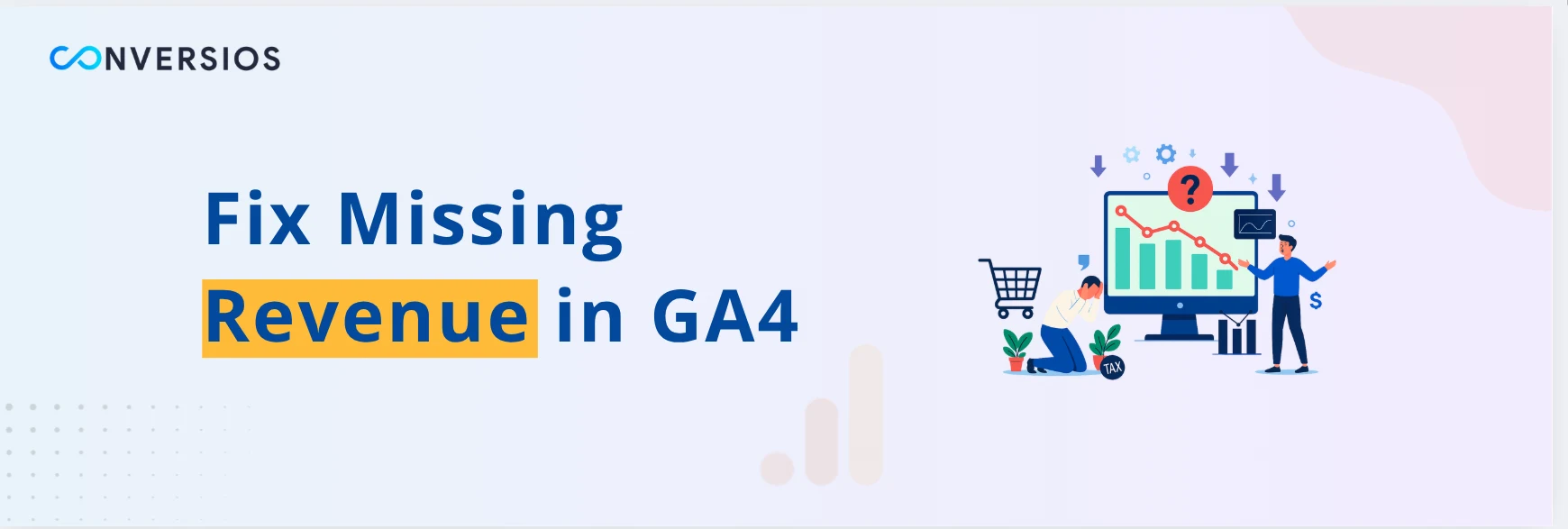Czy kiedykolwiek otwierałeś pulpit GA4 po intensywnym dniu sprzedaży i zobaczyłeś, 0 XNUMX USD przychodu?
Nie jesteś sam.
W 2025 r. problem ten jest częstszy niż kiedykolwiek wcześniej z powodu surowszych zasad prywatności, złożonych konfiguracji, a nawet problemów z tagowaniem po stronie serwera. Jeśli prowadzisz sklep Shopify lub WooCommerce, a GA4 nie pokazuje przychodów, tracisz coś więcej niż tylko dane. Tracisz jasność co do ROAS, skuteczności reklam i tego, co działa dla Twojej firmy.
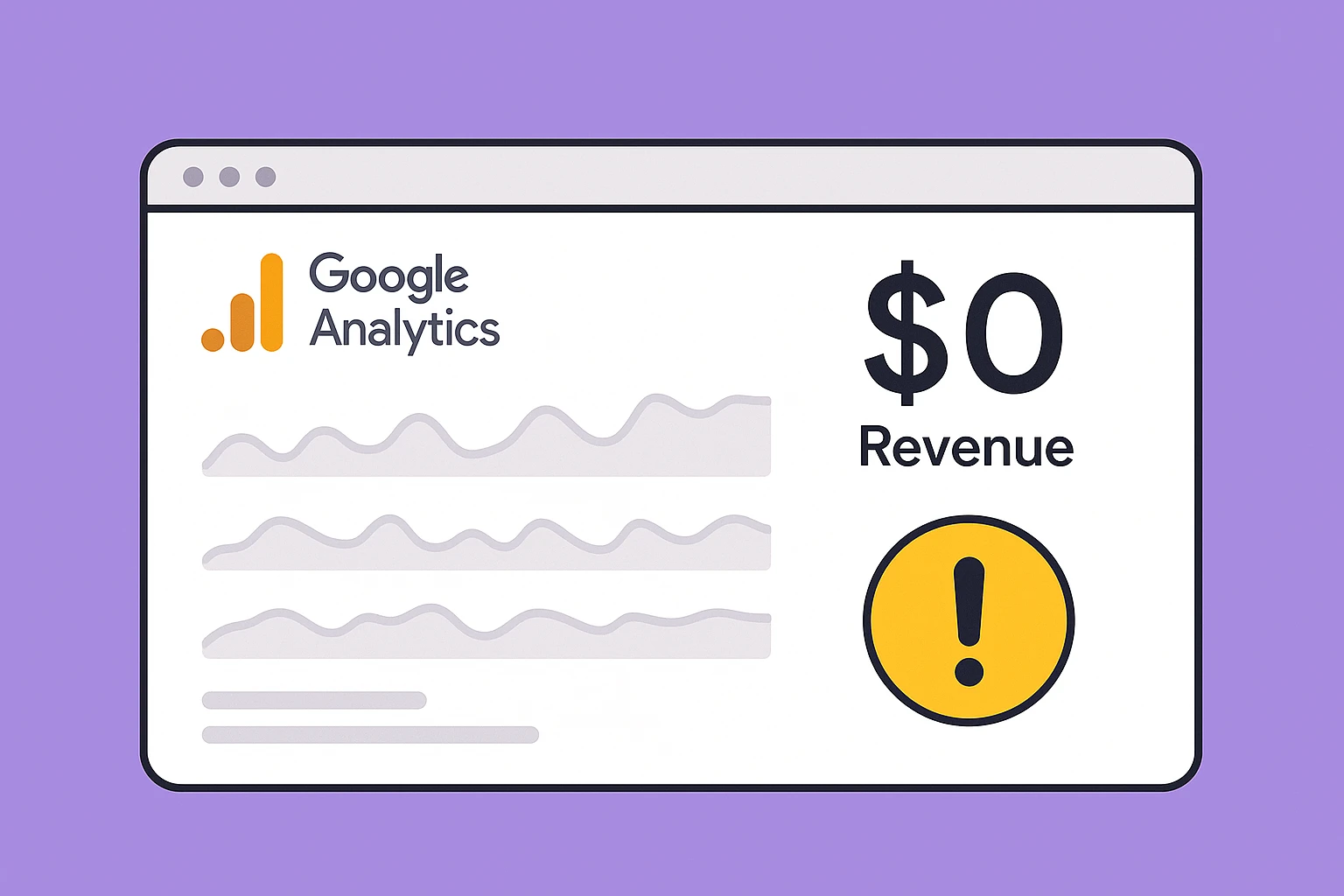
Oto praktyczny i prosty poradnik, który pomoże Ci rozwiązać ten problem.
1. Sprawdź, czy wysyłasz właściwe parametry zakupu
Aby zarejestrować zakup, GA4 potrzebuje określonych danych:
-
transaction_id(unikalny dla każdego zamówienia) -
value(numeryczne, bez symboli walut) -
currency(format ISO taki jak USD, EUR, INR)
Pomiń jeden z nich lub wyślij je w złym formacie, a GA4 nie zarejestruje przychodów. Widzieliśmy sklepy, które przypadkowo wysyłały $599.99 zamiast po prostu 599.99lub całkowicie zapomnieć o walucie.
Jeśli korzystasz z integracji GTM lub pikseli Shopify, sprawdź dokładnie swoją warstwę danych lub schemat zdarzeń. Upewnij się również, że dane na poziomie produktu, takie jak item_id, item_name, price, quantity są uwzględnione i poprawnie zaliczone.
✅ Szybki testOpen Widok debugowania w GA4, dokonaj zakupu testowego i sprawdź, czy wartości te pojawiają się w czasie rzeczywistym.
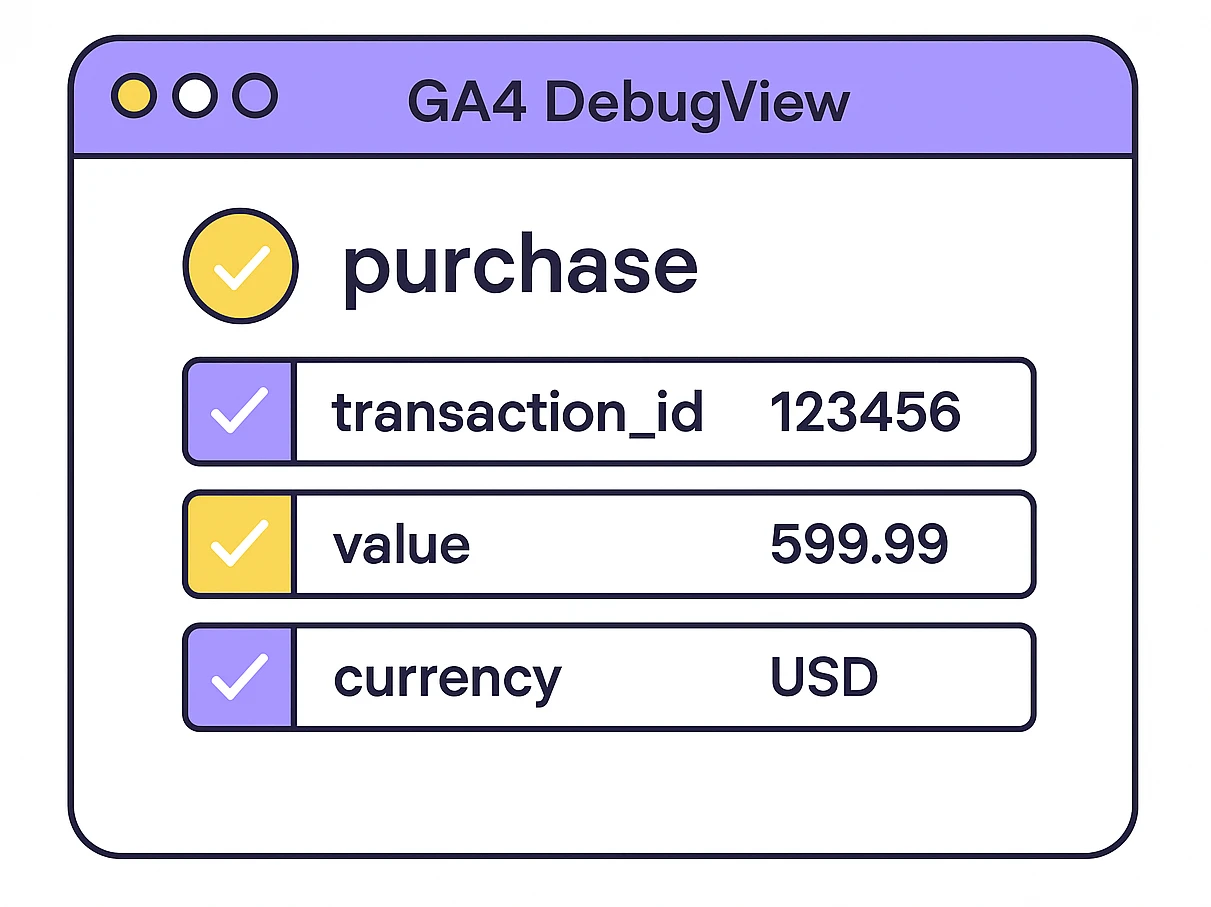
2. Twoje wydarzenie „zakupu” może być błędnie nazwane (lub może go brakować)
Jednym z najczęściej pomijanych powodów, dla których GA4 nie wykazuje żadnych przychodów, jest sama nazwa wydarzenia.
Musi być nazwane purchase. Nie completed_purchase, Nie orderSuccess, nic innego.
Pomogliśmy klientom naprawić śledzenie, po prostu zmieniając nazwę zdarzenia w GTM lub konfiguracji tagu serwera.
Upewnij się również, że zdarzenie zostanie wywołane po załadowaniu danych dataLayer lub strony. Wyzwolenie zdarzenia zbyt wcześnie może oznaczać, że niektóre parametry nadal będą brakować, nawet przy prawidłowej nazwie zdarzenia.
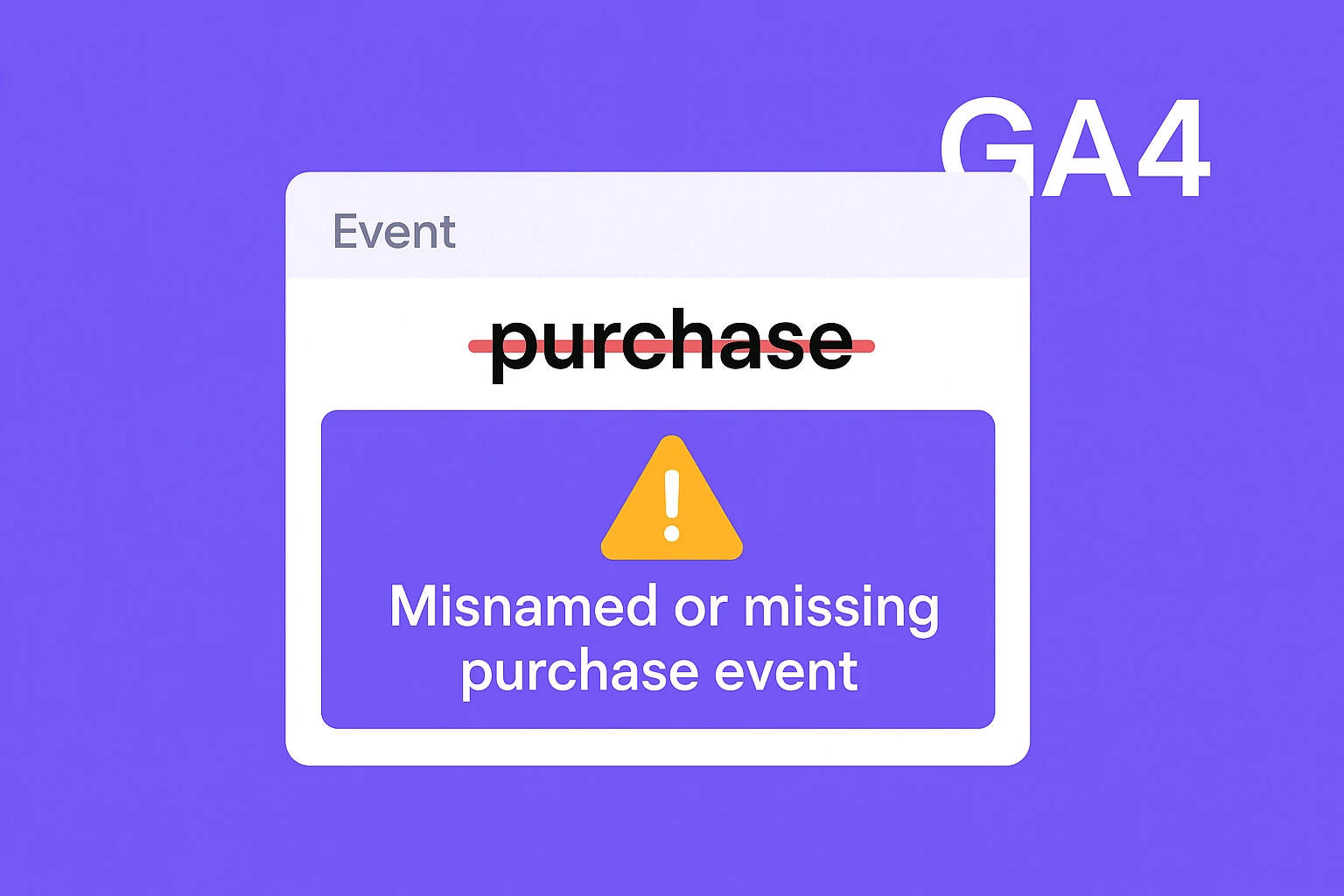
3. Czy używasz tagowania po stronie serwera? Sprawdź dokładnie te 3 rzeczy
Konfiguracje po stronie serwera mogą zwiększyć wydajność i dokładność danych, ale mogą także ukrywać przychody, jeśli nie zostaną prawidłowo skonfigurowane.
Oto, co należy sprawdzić:
-
Znak czasowy zdarzenia musi mieścić się w dozwolonym przedziale czasowym GA4 (zwykle 72 godziny)
-
Parametry takie jak
value,currency,transaction_idmusi zostać wyraźnie przekazane -
Upewnij się, że zdarzenia nie duplikują się po stronie klienta i serwera
Jeśli używasz Wtyczka do tagowania po stronie serwera Conversios, zajmujemy się takimi przypadkami. Jeśli sam hostujesz swój serwer GTM lub używasz platform takich jak Stape, sprawdź dokładnie przekazywanie parametrów.
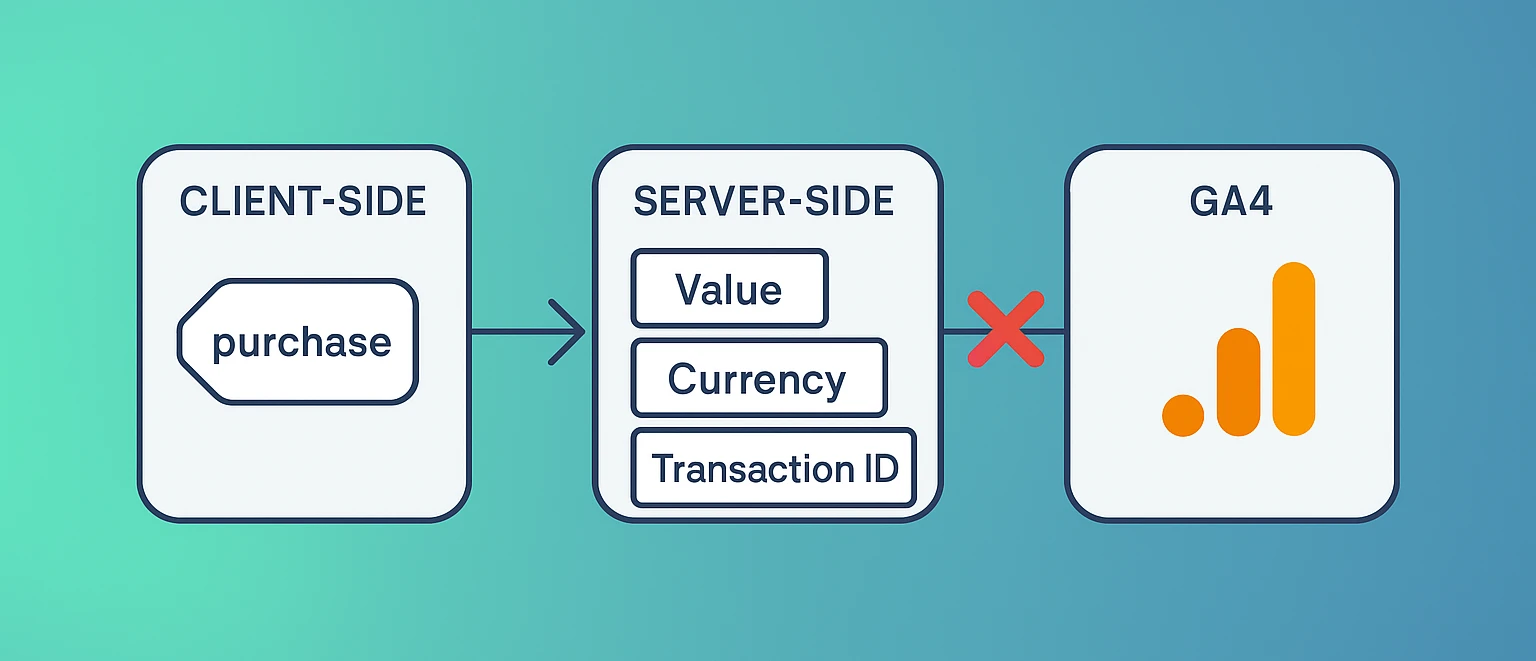
4. Banery zgody, uprawnienia i opóźnienie
Czasami technicznie wszystko jest w porządku, a mimo to przychody nadal się nie pojawiają.
Oto dlaczego:
-
Banery ciasteczek może zablokować zdarzenie GA4, dopóki użytkownik nie wyrazi zgody. Jeśli ta zgoda nigdy nie nastąpi,
purchasezdarzenie nigdy nie jest wyzwalane, szczególnie gdy Tryb zgody Google, wersja 2 nie jest poprawnie skonfigurowany. -
Twoje konto GA4 może nie mieć uprawnień do przeglądania danych o przychodach lub kosztach. Sprawdź ustawienia swojej nieruchomości.
-
Raporty GA4 nie są w czasie rzeczywistym. Dane o przychodach mogą pojawić się w standardowych raportach dopiero po 48 godzinach.
Użyj raportów DebugView i Realtime, aby potwierdzić, czy śledzenie jest uruchamiane, nawet jeśli standardowe raporty pozostają w tyle.
5. Używaj DebugView, Tag Assistant i zaplecza swojego sklepu razem
Oto solidny obieg pracy pozwalający rozwiązać problemy z konfiguracją:
-
Dokonaj zakupu testowego na swojej stronie
-
Potwierdź, że widzisz
purchasewydarzenie zvalue,currency,transaction_id -
Otwórz Chrome DevTools → karta Sieć → Filtruj dla
collect?v=2 -
Sprawdź, czy te wyniki obejmują prawidłowe parametry przychodów
-
Na koniec porównaj przychody z GA4 z rzeczywistą liczbą zamówień w swoim sklepie
Jeśli widzisz ciągłe niezgodności lub DebugView wygląda prawidłowo, ale raporty są puste, prawdopodobnie masz do czynienia z problemem czasowym lub zablokowaną zgodą.
Uwagi końcowe
Śledzenie przychodów GA4 jest potężne, ale również rygorystyczne. Jeden mały błąd może prowadzić do dni lub tygodni brakujących danych.
Nie pozwól, aby raporty o zerowych przychodach wypaczyły Twoje decyzje.
???? Zarezerwuj bezpłatny audyt śledzenia
???? Wypróbuj naszą wtyczkę GA4+GTM ze wsparciem po stronie serwera
Zobacz cały obraz. Podejmuj mądrzejsze decyzje. Pozwól swoim danym pracować dla Ciebie.
Często zadawane pytania
P. Dlaczego GA4 nie wykazuje żadnych przychodów, mimo że mam sprzedaż?
Zwykle z powodu brakujących lub nieprawidłowych parametrów (value, transaction_id), błędnie nazwane zdarzenie lub niezgodność identyfikatora pomiaru.
P. Czy tagowanie po stronie serwera może zakłócić śledzenie przychodów?
Tak, jeśli nie przekażesz wymaganych parametrów lub wyślesz dane poza prawidłowym zakresem znacznika czasu.
P. Jak długo trwa wykazanie przychodów w GA4?
DebugView pokazuje to natychmiast, ale wygenerowanie standardowych raportów może zająć od 24 do 48 godzin.